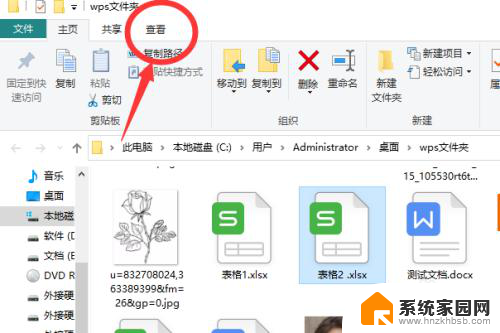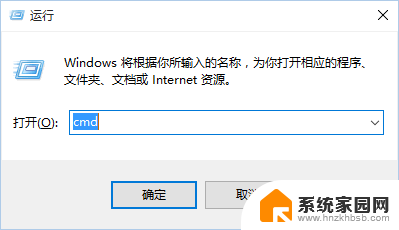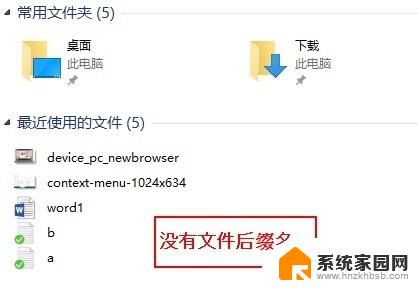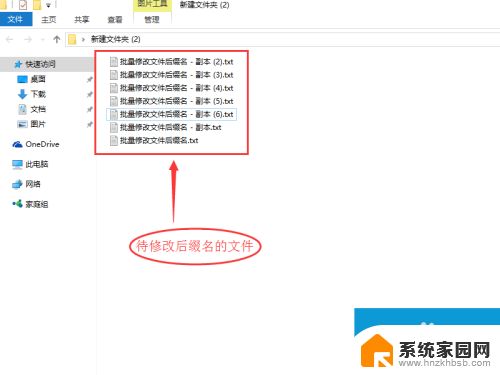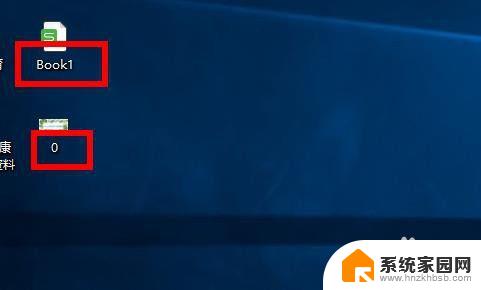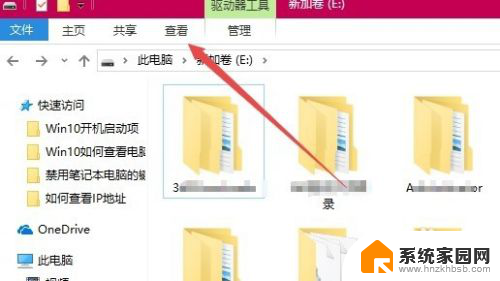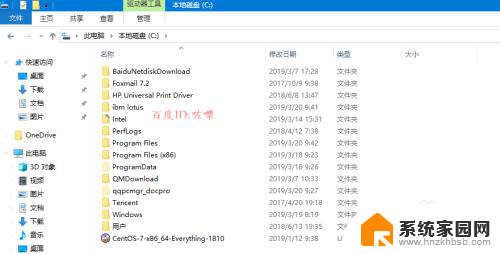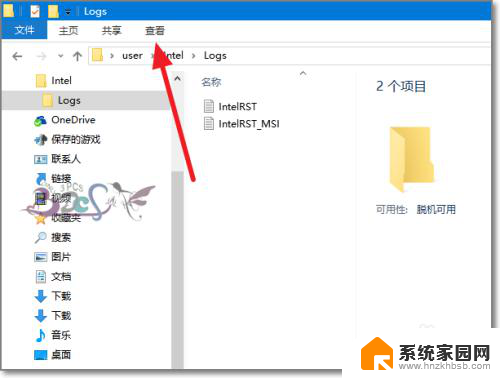后缀名隐藏了怎么修改 如何在Win10中显示隐藏文件后缀名
更新时间:2024-09-16 16:49:11作者:yang
在Windows 10中,有时候我们需要修改文件的后缀名,但是默认情况下系统会将文件的后缀名进行隐藏,如果想要显示隐藏文件的后缀名,只需在文件资源管理器中打开查看选项卡,然后勾选文件名扩展名即可。这样就可以方便地进行文件后缀名的修改和查看,更加方便地管理文件。
具体步骤:
1.如图,我们需要将这个新建的TXT文本文档的后缀名修改成所以需要的扩展名格式。但后缀名却被隐藏了,需要设置显示扩展名才可以进行修改。

2.随意打开一个文件资源管理器,点击界面左上角的“文件”。
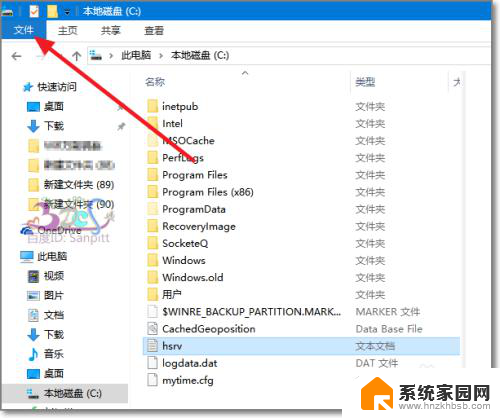
3.弹出功能菜单,选择“更改文件夹和搜索选项”,也有可能直接显示的是“选项”。
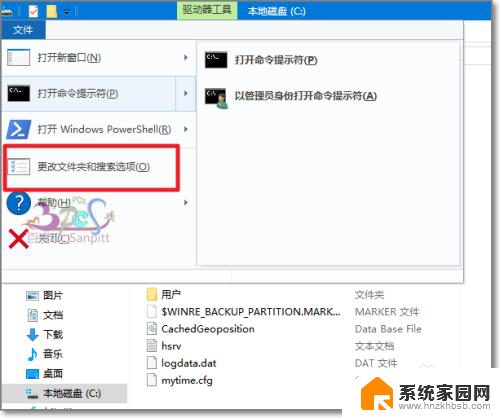
4.进入文件夹选项界面,点击进入查看页签。
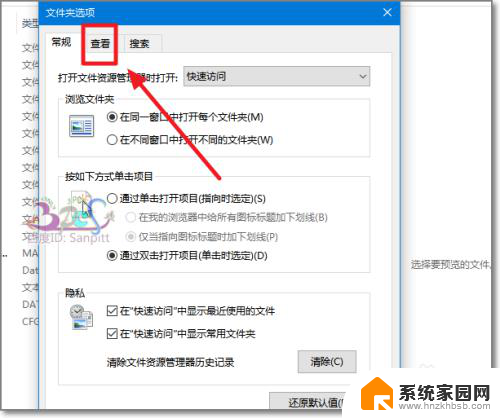
5.在“高级设置”中找到“隐藏已知文件类型的扩展名”,取消与勾选代表显示与隐藏文件的后缀名。
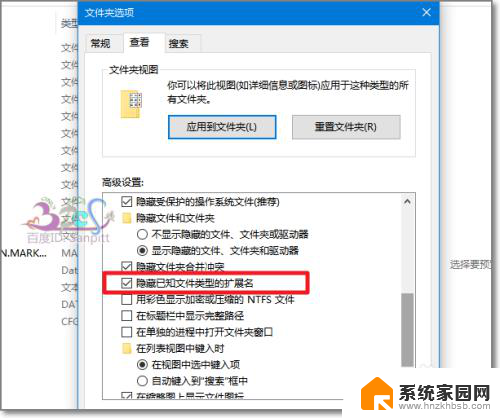
6.如,现在是需要显示文件的后缀名,则将前面的勾去掉,点击确定。
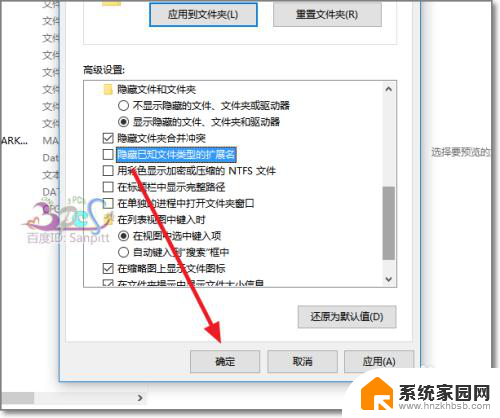
7.再回到刚刚的文件界面,可以看到文件的后缀名已经显示出来了。可以进行扩展名修改了。

以上就是后缀名隐藏了怎么修改的全部内容,碰到同样情况的朋友们赶紧参照小编的方法来处理吧,希望能够对大家有所帮助。